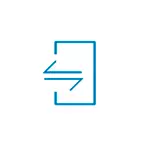
Tässä ohjeessa yksityiskohdat Dell Mobile Connectin asennuksesta, mukaan lukien ei-tuetut järjestelmät ja apuohjelman mahdollisuudet. Samankaltaiset ratkaisut: Samsung Flow Samsung Galaxy Phones, sisäänrakennettu sovellus "puhelimesi" Windows 10: ssä.
- Dell Mobile Connectin lataaminen ja asentaminen (mukaan lukien ei-tuetut laitteet)
- Puhelinyhteys kannettavaan tietokoneeseen
- Dell Mobile Connectin avulla
Dell Mobile -yhteyden asentaminen kannettavaan tietokoneeseen tai tietokoneeseen
Ennen kuin jatkat, varsinkin jos emme puhu Dellin kannettavasta tietokoneesta, vaan toinen brändi tai työpöytätietokone, kaksi tärkeää vaatimusta, jotta voit käyttää Dell Mobile Connect: Windows 10 -käyttöjärjestelmää ja toimiva Bluetooth-käyttömoduuli. Sekä puhelimessa Android-versio 6-10, jos tätä käyttöjärjestelmää käytetään. Jos ehtoja havaitaan, niin:
- Dellin virallisesta verkkosivustosta lataat ja asenna ohjain (on myös luettelo virallisesti tuetuista dellin kannettavista tietokoneista) https://www.dell.com/support/home/ru/ruudhs1/drivers/driversdetails?driverid= 2MGX1
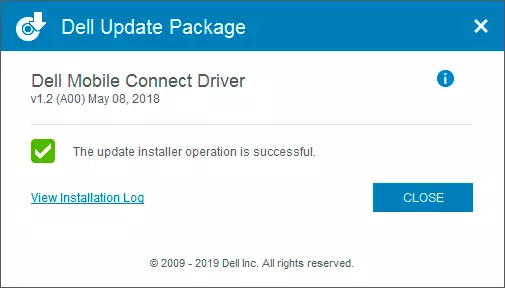
- Menemme Microsoft Store Application Storesta ja etsimällä Dell Mobile Connect -sovelluksen etsintä. Jos asennus ei ole käytettävissä, lue tiedot edelleen.
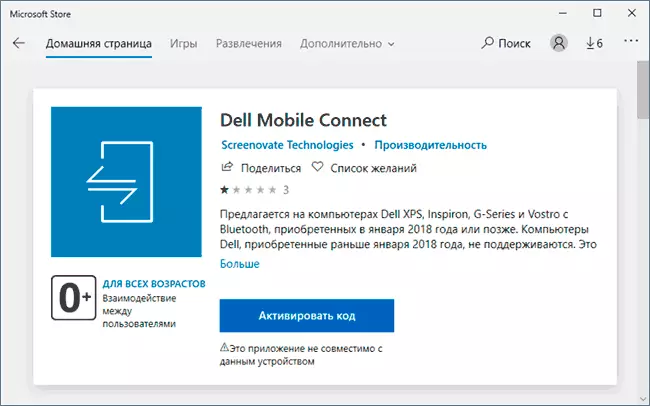
- Lataa laite Dell Mobile Connect Play Marketista Android- tai App Storesta iPhonelle (versio iPhonelle en testata ja oletan, että se on rajoitetumpi kuin Android-puhelimissa). Hakemus pyytää monia käyttöoikeuksia täyden toimintaansa.
Toisessa vaiheessa sinulla voi olla ongelma: sovellus löytyy, mutta sitä ei ole mahdollista asentaa, kuten on raportoitu: "Tämä sovellus ei ole yhteensopiva tämän laitteen kanssa."
Lisäksi voit saada tällaisen viestin edes tuettu Dell-kannettava tietokone, jos se julkaistiin aikaisintaan kuin 2018 - tämä on juuri sitä, mitä minulle tapahtui: huolimatta siitä, että Dell VOSTRO 5568: n testiversio on tuettu Virallinen verkkosivusto, se on julkaistu aikaisemmin, ja sovellus myymälän kautta ei ole asennettu.
Ratkaisu: Etsi internetissä Dell Mobile Connect -sovelluksen erillinen lataus APPXBundle tai APPX-muodossa (en aseta linkkejä (linkit epävirallisiin lähteisiin, mutta löydä se helposti). Internetissä on saatavilla hakemuksen kolmas, toinen ja ensimmäinen versio, suosittelen käyttäen 3. Ohjeita voi olla hyödyllinen asennukseen: APPX- tai APPXBundle-sovellusten asentaminen Windows 10: ssä.
Puhelinyhteys Dell Mobile Connect kannettava tietokone
Jotta voit liittää puhelimen Dell Mobile Connect -sovellukseen, sinun on ensin pakattava puhelin kannettavalla tietokoneella tai tietokoneella Bluetooth-tietokoneella, Windows 10: ssä se voidaan tehdä lisäämällä puhelimesi Asetukset-valikkoon - Laitteet - Bluetooth ja muut laitteet.
Tämän jälkeen käynnistämme Dell Mobile -yhteyden Windows 10: ssä ja puhelimessa (Bluetooth on kytkettävä päälle) ja suoritettava seuraavat vaiheet:
- Kannettavan tietokoneen jälkeen useita näytöitä, joissa on tietoja sovelluksen ominaisuuksista, valitse laitteen tyyppi - Android tai iPhone.
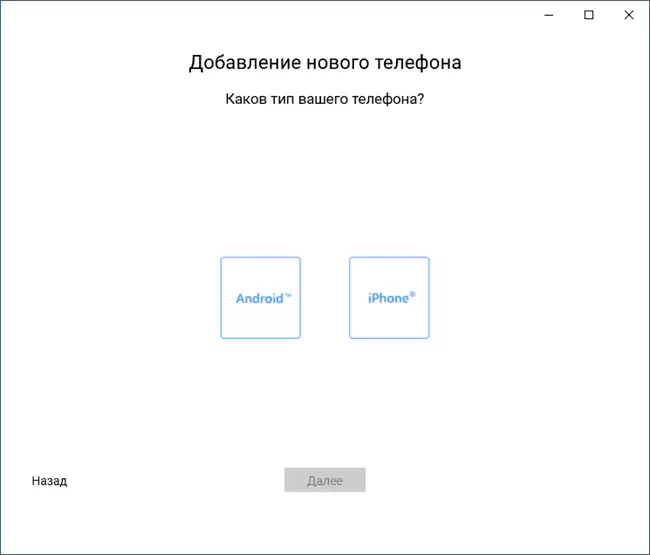
- Syötä Windows 10: ssä Dell Mobile Connect -sovelluksessa näkyvä koodi puhelimessa.
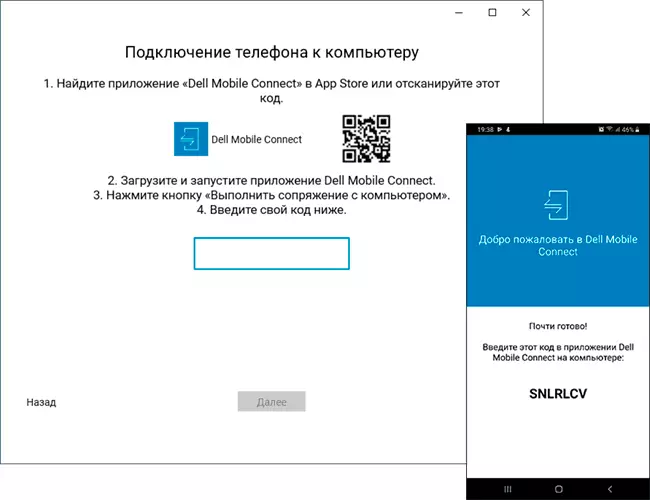
- Lyhyen liitäntäprosessin jälkeen napsauta "Valmis" ja löydä itsemme pää Dell Mobile Connect -ikkunassa.
Valmis. Puhelimen sovellus voidaan sulkea, se (jos annoit tarvittavat käyttöoikeudet) toimii taustalla. Joskus kun käytät erityisiä ominaisuuksia kannettavasta tietokoneesta (esimerkiksi etäpuhelimen säätö näytön näytöllä), pyydät lisäoikeuksia puhelimessa.
Dell Mobile Connectin käyttäminen Android-konferenssissa
Ottaen huomioon, että Dell Mobile Connect -sovellus on täysin venäläisessä ja sillä on hyvin ymmärrettävä käyttöliittymä, ei pitäisi olla ongelmia käytön yhteydessä, vain viisi käytettävissä olevaa kohdetta:
- Ilmoitukset - Hanki ilmoituksia puhelimestasi. Saatuaan ne näkyvät myös Windows 10 -ilmoitusalueella, esimerkiksi messengereille - mahdollisuus nopean vastauksen tietokoneesta.
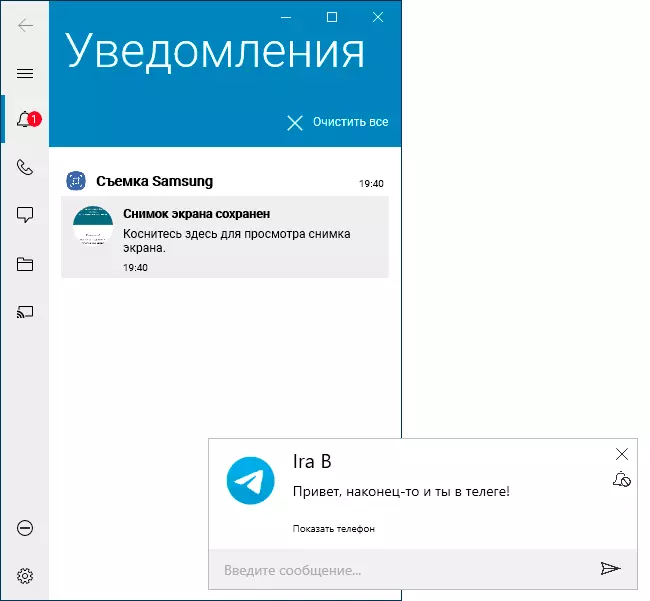
- Puhelin - Kyky suorittaa ja vastaanottaa puheluja kannettavasta tietokoneesta tai tietokoneesta älypuhelimen kautta. Yhteystiedot ovat myös saatavilla, jos annat asianmukaisen luvan.
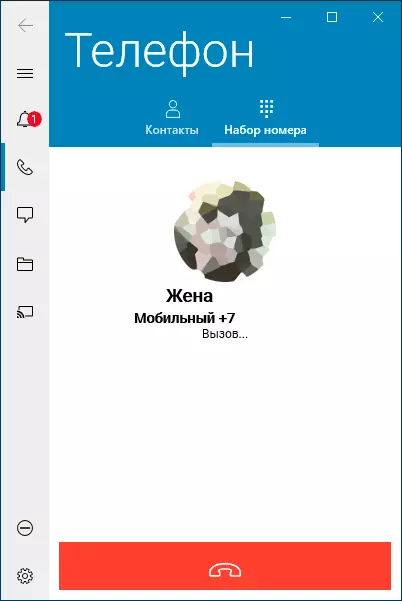
- Viestit - SMS-viestien käyttö edellyttää kykyä kirjoittaa ne kannettavasta tietokoneesta.
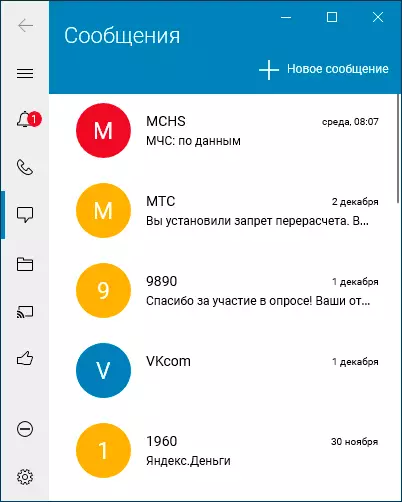
- Tiedostot - Pääsy tiedostoihin puhelimessa. Tiedostot voidaan kopioida tietokoneesta puhelimeen ja puhelimesta tietokoneeseen siirtämällä hiiren. Siirto suuntaan "Puhelimesta" jostain syystä ei toimi välittömästi tai jopa tiedoston napsauttamisen jälkeen tai sen jälkeen, kun olet avannut kaksoisnapsauttamalla.
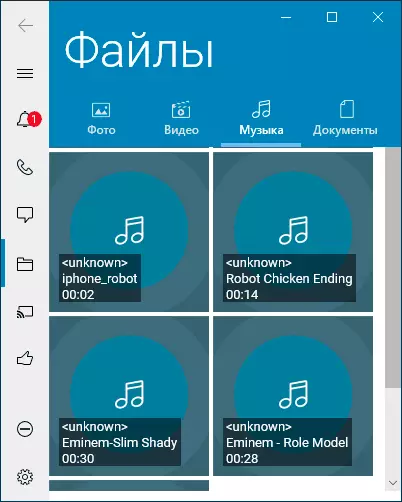
- Puhelimen näyttö - Pääsy puhelimen näytön kuvaan kyky hallita hiirtä. Käynnistämisen aikana puhelimessa sinun on annettava lupa siirtää näytön kuva. Myös tämä ominaisuus vaatii Wi-Fi-suoraa yhteyttä.
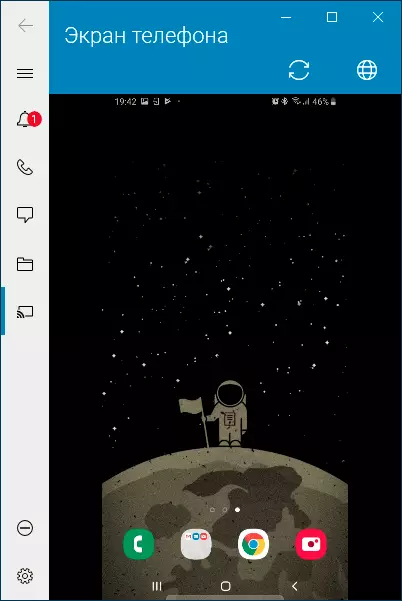
- Parametripainike Voit määrittää esimerkiksi Dell Mobile Connect -sovelluksen osa-alueita esimerkiksi - Voit poistaa ilmoitukset käytöstä joistakin sovelluksista tai muuttaa ilmoitusnäkymää, poista Autorun-sovellus käytöstä Windows 10: n käynnistämisessä.
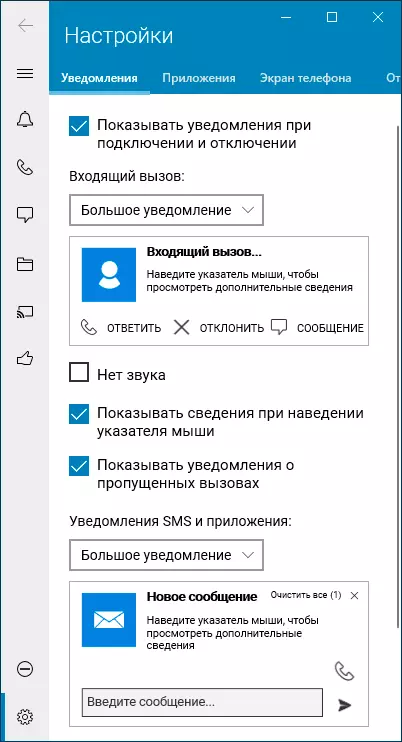
Testissä kaikki toiminnot toimivat kunnolla ilman valituksia. Ainoa asia, joka syntyi, on outo käyttäytyminen, kun kopioit tiedostoja puhelimesta kannettavaan tietokoneeseen, joka mainitaan edellä ja siten, että keskustelukumppani ei kuullut, kun puhelu ei ollut vielä kuullut, asiassa asiassa olisi asetettava oikea Oletusyhteyslaite Toistolaitteiden parametreissa:
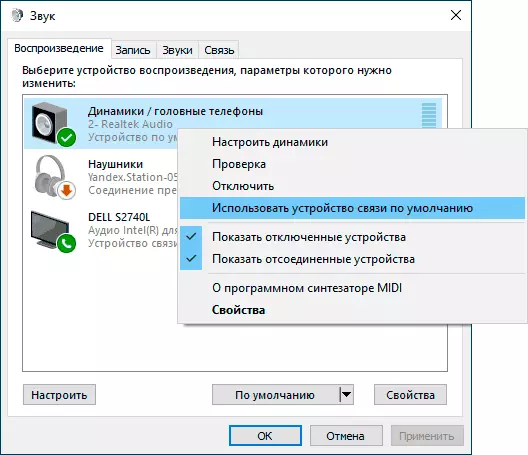
Yhteensä: Voin suositella, pidin siitä erittäin kätevä. On outoa, että sovellusta ei tehdä julkisesti mihinkään tietokoneisiin ja kannettaviin tietokoneisiin, joissa on Bluetooth-tietokone, eikä vain erillisiä Dellin kannettavia tietokoneita suosikkivuosina (eikä leveysarvoa tai tarkkuuslinjaa luettelossa tuettu yksi parhaista kannettavista tietokoneista).
